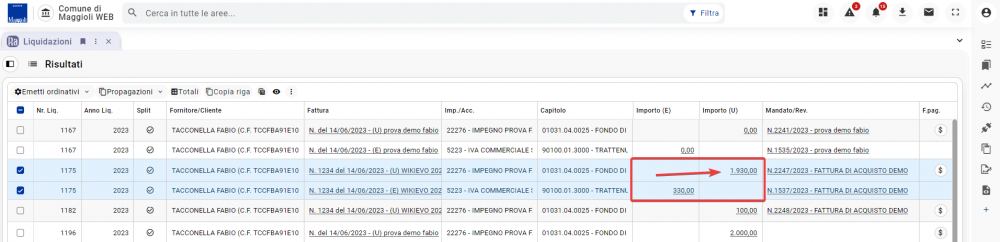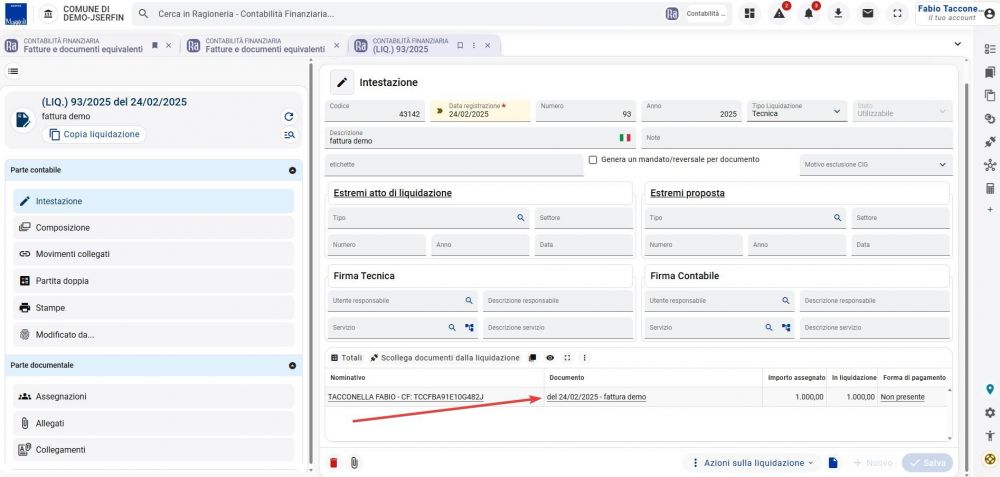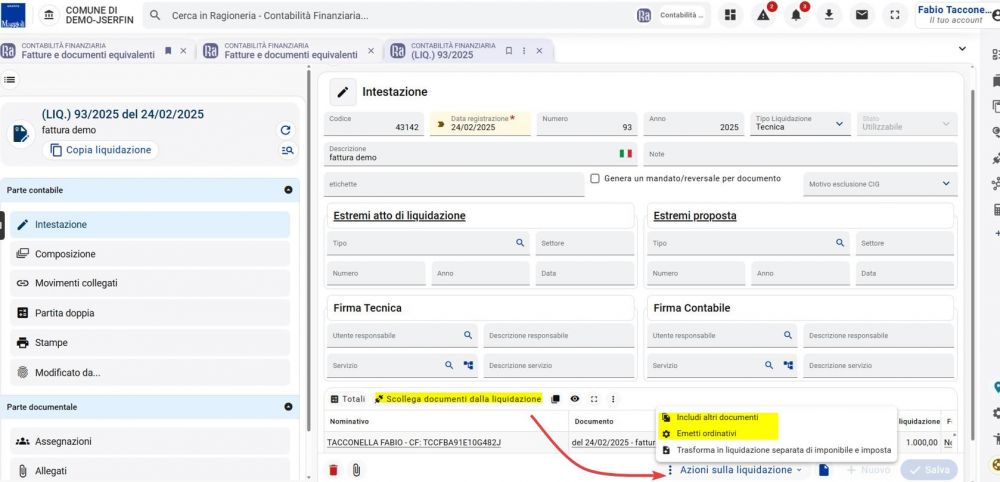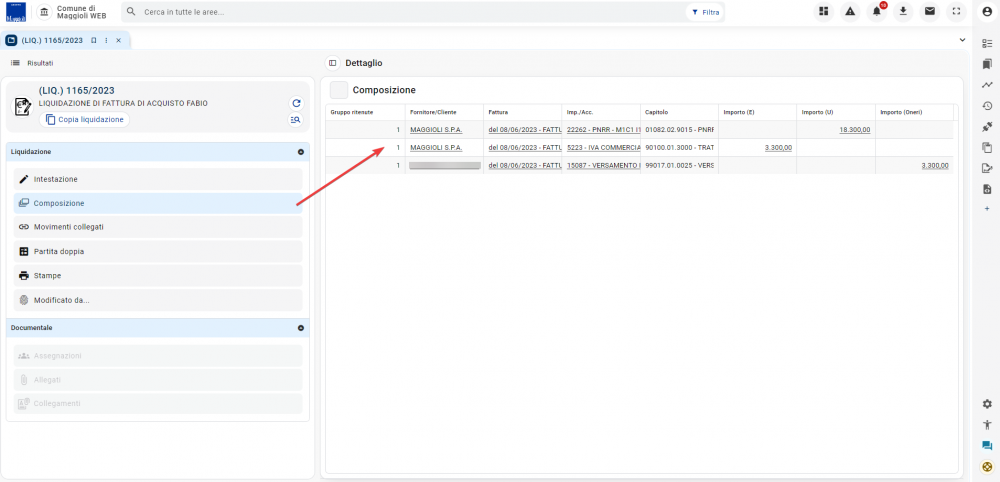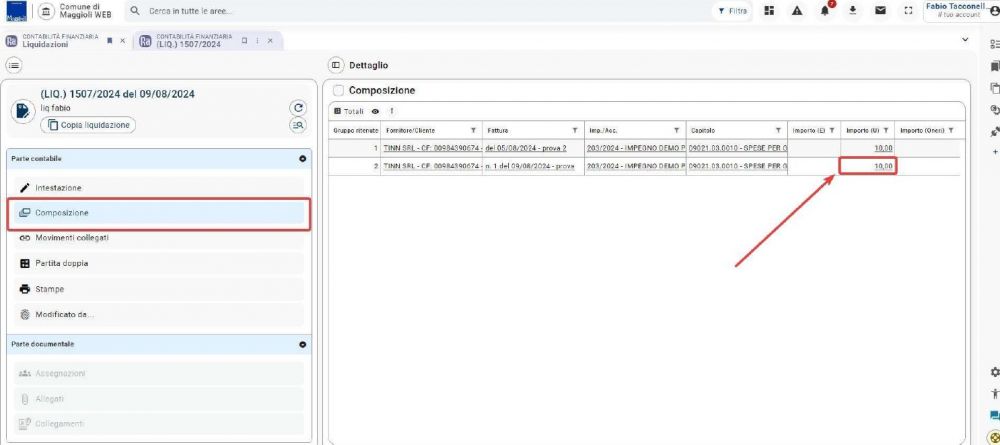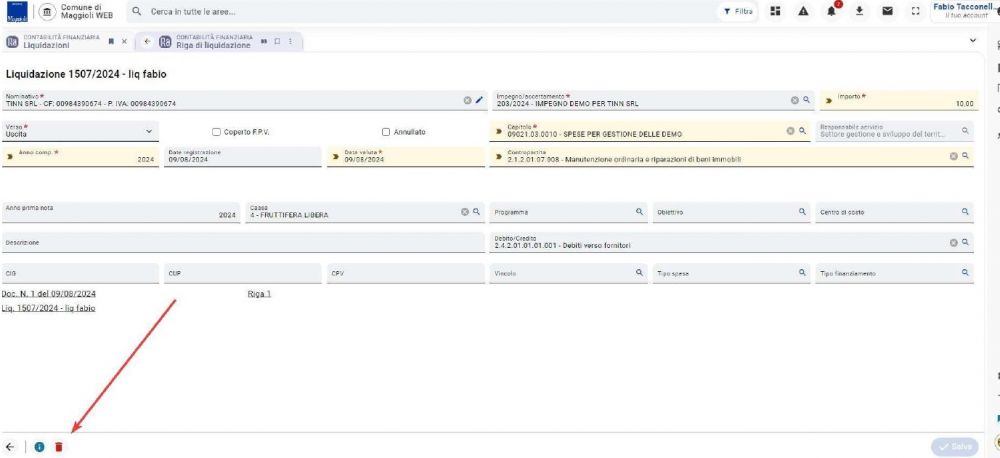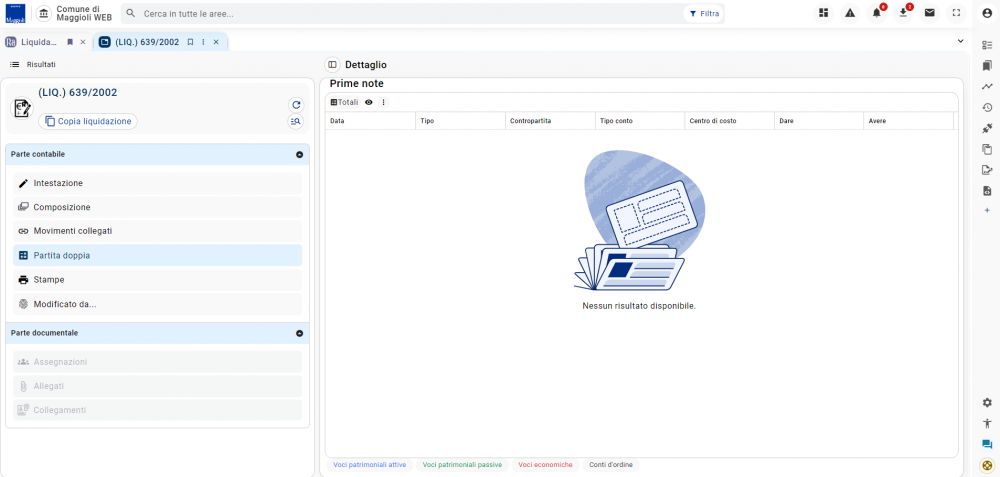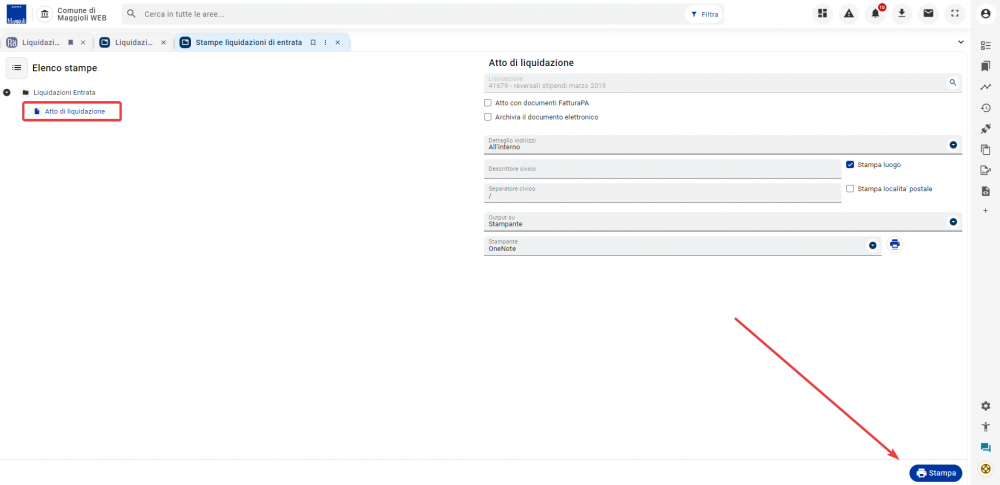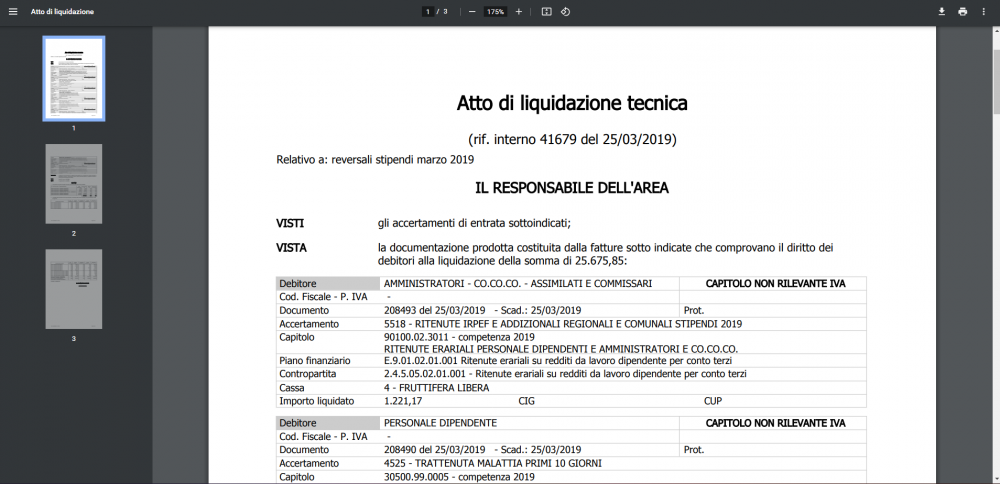Ragioneria - Contabilità Finanziaria - Gestione - Ragioneria spese/entrate: Liquidazioni - Accentratore: differenze tra le versioni
| Riga 45: | Riga 45: | ||
<br> | <br> | ||
=== '''Intestazione''' === | === '''Intestazione''' === | ||
Come primo procedimento nella sezione ''' | Come primo procedimento nella sezione '''Intestazione''' è possibile notare anche la presenza di un link diretto per raggiungere i documenti inclusi nella liquidazione. | ||
<br> | <br> | ||
[[File: | [[File:3290f.jpg|Liquidazioni-Accentratore|centro|1000px]] | ||
<br> | |||
Dal pulsante "Azioni sulla liquidazione" è possibile poi procedere con l'emissione degli ordinativi oppure includere altri documenti nella liquidazione, ed infine all'interno della griglia è possibile anche scollegare eventuali documenti inseriti in liquidazione magari erroneamente. | |||
<br> | |||
[[File:3291f.jpg|Liquidazioni-Accentratore|centro|1000px]] | |||
<br> | <br> | ||
Versione delle 09:58, 9 apr 2025
| Pagina principale | Finanziaria |
Introduzione
Lo scopo di questa guida è di rendere autonomi gli utenti nelle operazioni ordinarie di consultazione del dettaglio relativo alla liquidazione.
Vediamo dunque, quali argomenti saranno trattati:
- Gestione e consultazione dettaglio in accentratore liquidazione.
- Altre azioni eventuali.
|
NOTA Si ricorda che per eseguire alcune operazioni, potrebbero essere richiesti specifici permessi, i quali non vengono assegnati a tutti. Dunque consigliamo di verificare l'eventuale abilitazione prima di eseguire una specifica funzione. |
Accedere a SicrawebEVO
Se si sta tentando di accedere per la prima volta al programma SicrawebEVO, consigliamo di consultare prima la guida relativa al primo accesso Cliccando Qui.
Come raggiungere la pagina
È possibile raggiungere la pagina tramite il seguente percorso:
Ragioneria > Contabilità Finanziaria > Gestione > Ragioneria spese > Liquidazioni.
oppure:
Ragioneria > Contabilità Finanziaria > Gestione > Ragioneria entrate > Liquidazioni.
Dopo aver raggiunto la form occorrerà effettuare una ricerca per visionare un documento liquidato, a questo punto è possibile recarsi all'interno dell'accentratore selezionando il link diretto presente sull'importo di riga come mostrato in figura qui di seguito:
Raggiunto il dettaglio noteremo subito la presenza delle sezioni nella parte sinistra, mentre nella parte destra sarà presente il dettaglio.
Intestazione
Come primo procedimento nella sezione Intestazione è possibile notare anche la presenza di un link diretto per raggiungere i documenti inclusi nella liquidazione.
Dal pulsante "Azioni sulla liquidazione" è possibile poi procedere con l'emissione degli ordinativi oppure includere altri documenti nella liquidazione, ed infine all'interno della griglia è possibile anche scollegare eventuali documenti inseriti in liquidazione magari erroneamente.
Composizione
Nella seconda sezione denominata Composizione è possibile visualizzare le righe di cui è composta la liquidazione.
Movimenti collegati
All'interno della sezione denominata Movimenti collegati si avrà una visualizzazione che richiama tutti i documenti inseriti in liquidazione, è possibile visionarli tramite il link presente sull'importo, fatto ciò, aprirà direttamente la pagina interessata.
Con questa procedura, sarà possibile scollegare un documento incluso per sbaglio nella liquidazione che si sta visionando, semplicemente cliccando sul cestino rosso in basso a sinistra, che rimuoverà il documento dalla liquidazione, ma non cancellerà il documento dalla contabilità, semplicemente non sarà più legato alla liquidazione.
Partita doppia
La parte di partita doppia gestita sul dettaglio di liquidazione è presente per tutti quei documenti assegnati finanziariamente, che posseggono scritture di prima nota.
Stampe
Nella sezione dedicata alle Stampe, è possibile effettuare la stampa dell'atto di liquidazione oppure scaricare l'atto direttamente in formato Pdf.
Ecco l'esempio del file di stampa.
Area Multimedia
| AGGIUNTA E RIMOZIONE DOCUMENTI DA LIQUIDAZIONE |